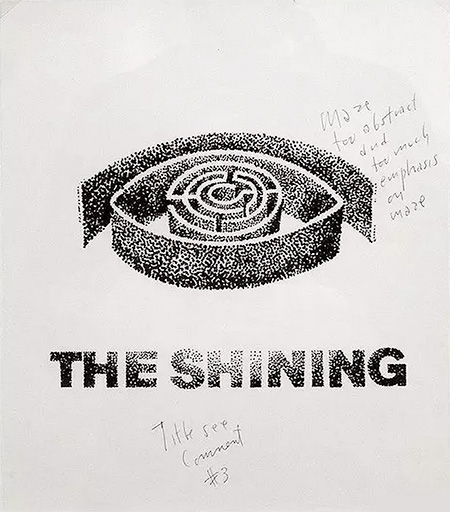萬盛學電腦網 >> 圖文處理 >> Coreldraw教程 >> CorelDRAW 12符號功能
CorelDRAW 12符號功能
Lesson 11 符號功能
當一個圖形對象需要多次重復地出現在繪圖作品中時,只需將該對象定義為“符號”,存入符號庫中,待需要時調入繪圖頁面即可;一次定義之後,可以多次使用,十分方便;還能有效地減小文件尺寸,這就是符號功能。在 CorelDRAW 12 中,還提供了一個符號管理器,用於加強對符號的管理。
一、創建和應用符號
在 CorelDRAW 12 中,創建符號的操作非常簡單。具體操作步驟如下:
(1)繪制好需要定義為符號的圖形對象。
(2)單擊菜單命令“編輯” / “符號” / “符號管理器”,打開“符號管理器”泊塢窗。
(3)將繪圖頁面上的圖形對象拖入“符號管理器”泊塢窗中即可。
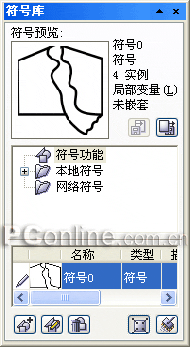
符號管理器泊塢窗
如果要在其它地方使用,將符號從“符號管理器”泊塢窗中拖回頁面;或選中符號後,單擊
(插入符號)按鈕即可完成符號的插入。
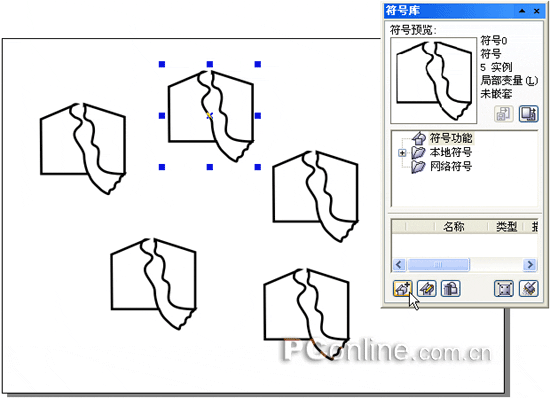
應用符號二、編輯和更改符號
圖形對象作為符號存入“符號管理器”泊塢窗中後,還可以根據需要,隨時進行編輯、修改並重新保存,繪圖作品中以插入的符號也會同步更新。
編輯符號的操作步驟如下:
(1)在“符號管理器”泊塢窗中選定需要修改的符號。
(2)單擊菜單命令“編輯” / “符號” / “編輯符號”;或單擊“符號管理器”泊塢窗中的
(編輯符號)按鈕,即可返回到工作頁面進行編輯像平時編輯圖形對象一樣對符號進行編輯、修改。
(3)編輯完畢後,單擊菜單命令“編輯” / “符號” / “完成編輯符號”,“符號管理器”泊塢窗中的符號和繪圖作品中的符號就會立刻自動更新。
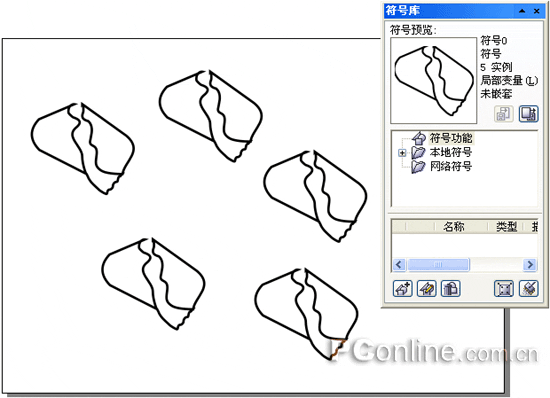
編輯和更新後的符號
(4)對“符號管理器”泊塢窗中不滿意的符號,可選定後單擊
(刪除符號)按鈕,將其刪除。
(5)單擊菜單命令“編輯” / “符號” / “還原為對象”,可將選定的符號恢復為圖形對象,符號再次進行編輯和修改時,該對象將不再更新。

將符號還原為圖形對象後進行編輯三、共享符號
在 CorelDRAW12 中,每個繪圖作品都有一個自己的符號圖庫,這個符號圖庫是圖形對象文件( .cdr )中的一部分,隨同圖形文件打開和關閉。但這些圖庫中的符號可以通過復制和粘貼的方法,在繪圖作品之間進行共享,還可以通過導出或創建新的符號圖庫的方式,在不同的繪圖作品之間,不同的文件夾之間,甚至在不同的計算機之間進行共享。
1 、復制和粘貼符號
將當前圖形文件中的符號復制下來,通過系統的粘貼板保存,然後再粘貼到新打開的圖形文件中去的方法是一種基本的符號共享方式,具體操作步驟如下:
(1)打開帶有符號庫的圖形文件。
(2)單擊菜單命令“編輯” / “符號” / “符號管理器”,打開“符號管理器”泊塢窗。
右擊需要共享的符號,在其快捷菜單中選擇“復制”命令。
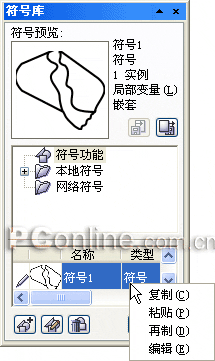
復制符號
(3)打開需要符號的目標圖像文件。
(4)單擊菜單命令“編輯” / “粘貼”命令,即可將共享的符號添加到目標圖形文件的“符號管理器”泊塢窗中。

粘貼符號四、用戶符號圖庫
為了更便於用戶進行本地符號的共享, CorelDRAW 12 還在符號管理器中增設了“本地符號”管理目錄。用戶可以在該目錄下建立自己的“用戶符號”圖庫,該圖庫中的符號可以應用到自己所有的圖形作品中去。
建立“用戶符號”圖庫的方法也很簡單,通過將當前圖形文件符號庫中的符號導出到用戶符號圖庫中即可。
具體操作步驟如下:
(1)在“符號管理器”泊塢窗中選擇當前文件中需要導出的符號;
(2)單擊泊塢窗中的
(導出庫)按鈕,即可彈出“導出庫”對話框。
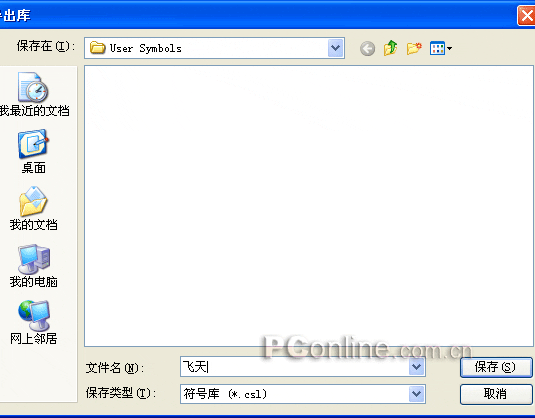
導出符號庫
(3)輸入保存符號文件的名稱後,單擊“保存”按鈕,即可在“符號管理器”泊塢窗中看到導出到在“用戶符號”圖庫中的符號。
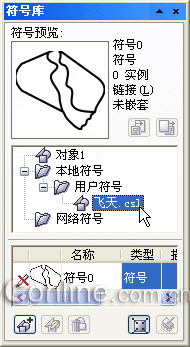
用戶符號圖庫 五、創建新符號圖庫
如果想將自己創建的符號在網絡中或計算機之間共享,則可利用“導出庫”功能創建一個新的符號圖庫,以便於傳輸。具體操作步驟如下:
(1)在“符號管理器”泊塢窗中,選擇當前文件中需要導出的符號;
(2)單擊“文件” / “保存”命令或泊塢窗中的
(導出庫)按鈕,在彈出的“保存圖形”對話框中選擇保存新符號圖庫的路徑及文件名。
(3)在“保存類型”下拉列表框中,選擇保存的文件類型為“符號庫”;
(4)單擊“保存”按鈕即可。
將一個的符號圖庫添加到當前的圖庫中,須先在“符號管理器”泊塢窗中選擇要添加符號的圖庫,如“網絡符號”;
(1)單擊泊塢窗中的
(添加庫)按鈕,在彈出的對話框中選擇符號庫的路徑。(注意:如果選擇“復制到本地符號庫”復選框,則會將符號庫添加到“用戶符號”圖庫中去。)

選擇符號庫
(2)單擊“確定”按鈕後,即可在“符號管理器”泊塢窗的圖庫的“網絡符號”圖庫中看到添加的符號。
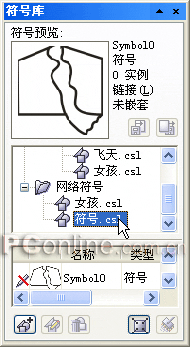
添加的符號圖庫